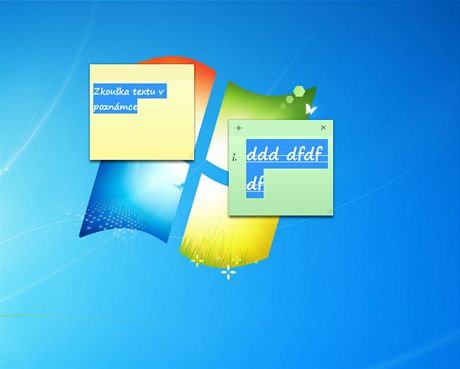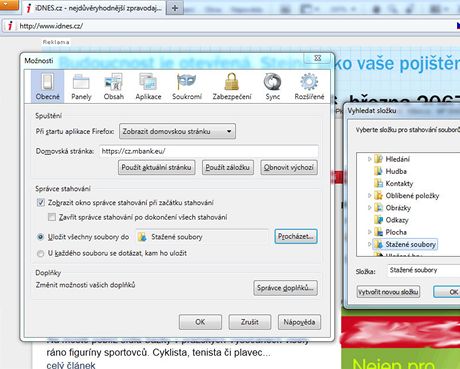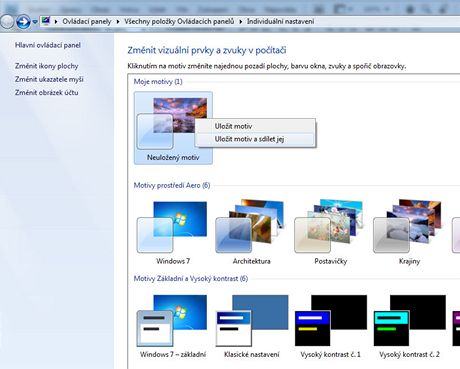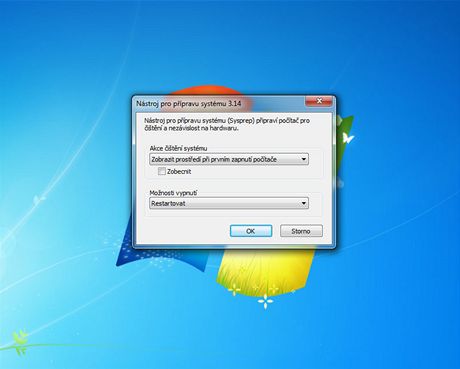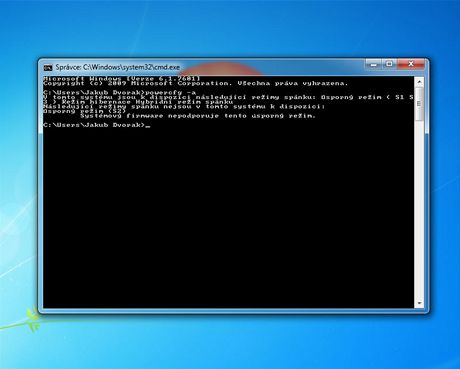Tipy pro začátečníky:
447. – Jak měnit písmo v Rychlých poznámkách
Integrovaná aplikace Rychlé poznámky slouží ve Windows 7 k zaznamenávání informací či úkolů. Vyvolat se dají buď ve Start menu, anebo napsáním slova "rychlé poznámky" do Start -> Prohledat programy a soubory. Měnit druh písma lze použitím klávesových zkratek.
Ctrl + B slouží pro ztučnění, Ctrl + I pro změnu na kurzívu. Ctrl + T ho přeškrtne a Ctrl + U podtrhne. Klávesami Ctrl + Shift + < anebo Ctrl + Shift + > lze potom měnit velikost. Opakovanou kombinací Ctrl + Shift + L lze vkládat odrážky.
448. – Jak změnit výchozí složku pro stahování z Firefoxu
Minule jsme si ukázali, jak změnit výchozí složku pro stahování souborů v IE. Někteří uživatelé se ptali, jak to samé udělat ve Firefoxu.
Po spuštění prohlížeče klikneme vlevo nahoře na Firefox -> Možnosti -> Možnosti. Na záložce Obecné v části Správce stahování klikneme na tlačítko Procházet a vybereme novu složku. Změny uložíme kliknutím na OK.
449. – Jak uložit vlastní motiv vzhledu
Pravým tlačítkem myši klikneme na pracovní plochu a vybereme volbu Přizpůsobit. V části Moje motivy na upravený motiv klikneme opět pravým tlačítkem myši a vybereme volbu Uložit motiv.
Chceme-li navíc tento motiv třeba předat jiné osobě, pak stačí kliknout na Uložit motiv a sdílet jej. Uloží se do jednoho souboru, a motiv pak poklikáním lze nainstalovat v jiném PC s Windows 7.
Tipy pro pokročilé:
450. – Jak přenést kompletní Windows 7 na nový PC
V případě, že koupíme nový počítač či měníme část hardwaru v tom stávajícím, nás následně čeká i nová instalace Windows 7 a programů. Není to však nutné. Stačí použít v systému integrovaný nástroj System Preparation Tool.
Přesuneme se do C:\Windows\System32\sysprep a poklikáme na soubor sysprep.exe. Objeví se průvodce, který nás provede tvorbou přenosného image. Po dokončení vyměníme hardware, anebo na novém PC spustíme tento image (musíme ho zkopírovat na disk). Usazením nás opět provede průvodce.
451. – Jak získat podrobnosti o úsporných režimech
Počítač má několik úsporných režimů (status 1 až 4). U každého z nich dochází k vypínání jiných částí hardwaru. Podrobnosti o tom lze najít v tomto článku od Microsoftu. Jaké jsou dostupné pro náš počítač, zjistíme takto. Klikneme na Start a do řádku Prohledat programy a soubory zadáme příkaz cmd. Do příkazového řádku napíšeme powercfg –a. Zobrazí se zpráva o tom, jaké stavy jsou k dispozici.
452. – Jak odstranit záložku Zabezpečení
Jestliže nechceme umožnit uživatelům zobrazit a měnit nastavení v záložce Zabezpečení, pak stačí aplikovat tento způsob. Klikneme na Start a do řádku Prohledat programy a soubory zadáme příkaz gpedit.msc. Přepneme se na Konfigurace uživatele -> Šablony pro správu -> Součásti systému Windows -> Průzkumník Windows. Na pravé straně poklikáme na záznam Odebrat kartu Zabezpečení. V okně zvolíme Povoleno a změny uložíme kliknutím na OK.